Wie erstelle ich eine Website mit WordPress in 11 einfachen Schritten?
Veröffentlicht: 2022-07-27WordPress ist eine der beliebtesten und am weitesten verbreiteten Plattformen zum Erstellen von Websites. Daher ist es fast jedermanns erste Präferenz, seine Website live ins Internet zu bringen. Aber aufgrund von mangelndem Bewusstsein und Wissen halten es viele Anfänger für eine sehr entmutigende Aufgabe, eine Website auf WordPress zu erstellen.
Aber ob Sie es glauben oder nicht, das Wissen, wie man eine Website mit WordPress erstellt, kann eine Ihrer wichtigsten Fähigkeiten sein, die Sie im vorliegenden Szenario beherrschen und Ihr eigenes Online-Geschäft starten können.
Einer der Hauptvorteile beim Erstellen einer Website auf WordPress ist die benutzerfreundliche Oberfläche und die großartige Lernkurve. Es sind keine besonderen Fähigkeiten oder Vorkenntnisse erforderlich, um eine Website mit WordPress zu erstellen.
Alles, was Sie brauchen, ist eine angemessene Anleitung und eine Schritt-für-Schritt-Methode (die Sie in diesem Beitrag bereitstellen werden), und schon können Sie loslegen.
Darüber hinaus ist das Beste am Erlernen dieser Fähigkeit zum Erstellen einer Website mit WordPress:
- Sie müssen keine separaten Webentwickler oder Designer einstellen, wodurch Sie viel Geld sparen.
- Sie lernen Neues dazu und können es von Zeit zu Zeit ganz einfach selbst auf Ihrer Website umsetzen.
- Sie haben die volle Kontrolle über Ihre Website und verringern somit die Wahrscheinlichkeit von Informationslecks.
- Sie können dies in Zukunft zu Ihrer Vollzeit-Karriereoption machen, um Websites für Ihre Kunden zu entwerfen.
Abgesehen von all diesen Vorteilen besteht der größte Vorteil beim Erlernen von „Wie man eine Website mit WordPress erstellt“ darin, dass Sie jederzeit Ihr Online-Geschäft starten oder an Ihrem Projekt arbeiten können, das Ihre Arbeit gut widerspiegelt, ohne dass jemand eingreift.
Wenn Sie nur ein Hobbyist oder einfacher Blogger sind, geben Sie keinen einzigen Cent für den Aufbau einer Website und das Hosting aus. WordPress hat eine eigene kostenlose Plattform „ WordPress.org “ für sie.
Wir wussten, dass nicht jeder technisch versiert ist und weiß, wie man programmiert. Aber WordPress ist für sie zu einem Segen geworden, also werden wir Sie in diesem Beitrag Schritt für Schritt anleiten, wie Sie eine Website mit WordPress erstellen, also bleiben Sie dran und lesen Sie diesen Beitrag bis zum Ende!
Lassen Sie uns anfangen!
Was ist WordPress?
Bevor wir mit unserem Tutorial zum Erstellen einer Website mit WordPress beginnen, sollten Sie zunächst etwas über WordPress lernen.
WordPress (WordPress.org) ist eines der beliebtesten Content-Management-Systeme (CMS), das zusammen mit MySQL in PHP geschrieben ist. Mit anderen Worten, WordPress wird als Open-Source-Software bezeichnet, mit deren Hilfe Sie kostenlos eine Website erstellen können.
Hier könnten Sie zwischen WordPress.org und WordPress.com verwechselt werden. Da beide Plattformen vom selben Unternehmen erhältlich sind, aber einem anderen Zweck dienen. Um ein besseres Verständnis dieser beiden Plattformen im Detail zu erhalten, kannst du dir einen weiteren ausführlichen Beitrag auf WorPress.com vs. WordPress.org ansehen .
Obwohl es viele kostenpflichtige und kostenlose Plattformen zum Erstellen von Websites gibt, ist WordPress immer noch beliebt und die erste Wahl für jeden Einzelnen, um Websites zu erstellen. Du denkst vielleicht, warum so viele Leute WordPress anderen Plattformen vorziehen? Lassen Sie uns die Gründe sehen.
Warum ist WordPress so beliebt für die Erstellung von Websites?
Am Anfang war WordPress als kostenlose Blogging-Plattform verfügbar, aber jetzt hat es sich zu einer Plattform entwickelt, die fast 40 % der Websites im Internet bedient. Dies liegt an seinen einzigartigen Eigenschaften und zahlreichen Vorteilen wie:
Flexibilität und Anpassung
WordPress bietet Ihnen eine breite Palette an Anpassungsoptionen und Flexibilität, die kein anderes CMS bieten kann. Sie können ganz einfach von einer kleinen Blogging-Website zu einem voll funktionsfähigen E-Commerce-Online-Geschäft werden.
Benutzerfreundliches Bedienfeld
Das Erstellen einer Website auf WordPress erfordert keine besonderen Fähigkeiten oder technische High-End-Kenntnisse. Sie müssen nicht einmal technisches Fachwissen oder Webdesigner einstellen, um Ihre Website zu erstellen. Alles, was Sie brauchen, ist ein Webhosting- Konto und ein registrierter Domainname, und schon können Sie loslegen.
Eine große Auswahl an Themes und Plugins ist verfügbar
Da WordPress für seine Anpassungs- und Flexibilitätsfunktionen bekannt ist, wird all dies durch die große Auswahl an verfügbaren Plugins, Themen und WordPress-Vorlagen ermöglicht. Sie können die Funktionalität und Features einer Website erweitern, indem Sie Plugins aus dem WordPress-Repository sowie Bibliotheken von Drittanbietern wie ThemeForest installieren .
Ebenso können Sie Ihrer Website mit Tausenden von Themen, die auf dem Markt verfügbar sind (sowohl kostenpflichtig als auch kostenlos), ein völlig anderes Aussehen verleihen.
Skalierbarkeit
Eine der Hauptsorgen, die jeder Website-Besitzer für den Betrieb einer Website hat, ist deren Skalierbarkeit. Das liegt daran, dass Sie im Laufe der Zeit anfangen, Besucher zu bekommen und somit mehr Inhalte zu pushen. Infolgedessen beginnt es, Ihr aktuelles CMS zu belasten, und wirkt sich somit auf dessen Leistung aus.
Aus diesem Grund wird die Auswahl des richtigen Webhosting-Anbieters zu Ihrer obersten Priorität, bevor Sie mit dem Erstellen einer Website beginnen. Es hilft, Ihre Website zu skalieren und das Gesamterlebnis Ihrer Website zu verbessern. Es ist jedoch nicht allein für die Gesamtleistung Ihrer Website verantwortlich, sondern auch die Art des von Ihnen verwendeten CMS.
Zum Beispiel hat WordPress bereits eine großartige Leistung gezeigt und genießt einen hervorragenden Ruf, um einige der beliebtesten Websites wie TED-Blog, TechCrunch, BBC America und viele mehr zu betreiben.
Aber eines müssen Sie auch bedenken, wenn Sie eine blitzschnelle Website mit großartiger Leistung wollen. Einen guten Webhost und ein gutes CMS zu haben, wird nicht ausreichen, aber Sie müssen auch von Zeit zu Zeit Probleme Ihrer Website warten und beheben.
Unterstützung durch eine riesige, hilfreiche und freundliche WordPress-Community
Wie wir bereits mehrfach erwähnt haben, ist WordPress berühmt und hat einen großen Anteil im Internet, all dies ist dank der großartigen Unterstützung der WordPress-Community möglich. Die Community besteht aus Benutzern und Entwicklern, die an der Plattform arbeiten und von Zeit zu Zeit wertvolle Updates und Feedback liefern, die dabei helfen, das Beste aus WordPress für die Benutzer bereitzustellen.
Immer wenn ein Benutzer bei der Verwendung von WordPress CMS auf ein Problem stößt oder auf einen Fehler stößt, kann er die Community fragen und Sie werden mit Antworten und Lösungen von den Community-Mitgliedern überhäuft.
Jetzt wissen Sie, was WordPress ist und warum es Vorteile bietet. Lassen Sie uns lernen, wie Sie eine Website mit WordPress erstellen können.
Wie erstelle ich eine Website mit WordPress in der Schritt-für-Schritt-Methode?
Das Erstellen einer Website/eines Blogs mit CMS WordPress ist sehr einfach. Es gibt fast 8 einfache Schritte, die Sie, wenn Sie sie gründlich befolgen, im Handumdrehen eine Website mit WordPress erstellen können.
Schritt 1: Entscheiden Sie sich für die Nische Ihrer Website
Der erste und wichtigste Schritt beim Erstellen einer Website ist die Entscheidung für ihre Nische. Versuchen Sie, nur eine bestimmte Nische zu wählen, in der Sie Experte sind, an der Sie interessiert sind, die eine hohe öffentliche Nachfrage und wenig Wettbewerb haben muss und die ein großes zukünftiges Wachstum in Bezug auf Popularität und Einnahmen aufweist.
Greifen Sie nicht das Thema auf, das Sie nicht interessiert, und nach einiger Zeit wird es Ihnen zur Last.
Schritt 2: Domainregistrierung
Wenn Sie mit der Auswahl Ihrer Website-Nische fertig sind, besteht der zweite Schritt darin, den Domainnamen und die Marke festzulegen. Die Wahl eines Domainnamens ist normalerweise ein wenig so schwierig, wie es scheint. Dies liegt daran, dass es verschiedene Faktoren und Punkte gibt, die Sie beachten müssen, wie zum Beispiel:
- Der Domainname muss sich in Ihrer Nische befinden.
- Führen Sie eine Keyword-Analyse durch und sehen Sie, welches Keyword eine höhere Suchvolumendichte bei geringerer Konkurrenz aufweist.
- Es sollte leicht zu buchstabieren und zu merken sein.
- Versuche es kurz zu machen.
- Ihre erste Präferenz sollte sein, .com zu bekommen, wenn nicht, dann versuchen Sie es mit .net oder. co .
- Wenn Sie eine Marke aufbauen möchten, sollte der Name einzigartig und unkonventionell sein.
Sobald Sie Ihre Domain gefunden haben, lassen Sie sie sofort registrieren und kaufen Sie im nächsten Schritt einen Webhosting-Plan .
Schritt 3: Kaufen Sie einen Webhosting-Plan
Ihr dritter Schritt besteht darin , den schnellsten, zuverlässigsten und vertrauenswürdigsten Webhosting-Dienstleister zu finden, der Ihre Website nahtlos verwalten kann. Hier bei WPOven haben Sie das beste Angebot mit vielen weiteren zusätzlichen Vorteilen, die kein anderes Unternehmen in der erschwinglichen Preisklasse bieten kann.
Bei WPOven stellen Sie branchenführende, schnellste Server, erstklassige Sicherheit und eine vollständige WordPress-optimierte Infrastruktur bereit. Das bedeutet, dass Sie eine dedizierte Plattform erhalten, die speziell für WordPress-Websites entwickelt wurde, um alle ihre Anforderungen zu erfüllen und sie zu fördern, um bessere Ergebnisse zu erzielen.
Es gibt die Vorteile, die Sie haben, wenn Sie Ihre Website auf WPOven hosten.
- Private Server, die am schnellsten auf dem Markt sind.
- Bis zu 100 % Serververfügbarkeitsgarantie
- Amazon S3-basiertes tägliches Backup
- Rechenzentren auf der ganzen Welt
- Stolze Partnerschaft mit Cloudflare (weltweites CDN)
- SSL für alle Seiten
- Sicher durch Design
- Einheitliches und interaktives Dashboard
- Premium-Add-ons
- Keine Migrationsbeschränkungen
Als Referenz können Sie sich auch einen ultimativen Vergleich zwischen führenden Webhosting-Anbietern ansehen, der Ihnen helfen wird zu erfahren, warum WPOven die perfekte Wahl für Sie ist.
Auf der Suche nach Webhosting werden verschiedene Arten von Webhosting angeboten, wobei Shared Hosting günstiger ist und sich am besten für Bastler oder einfache Blogger eignet. erfahren Sie mehr über sie in Kürze.
Shared Hosting
Eine der günstigsten und einfachsten Arten von Webhosting ist am besten für Anfänger, Blogger und kleine Websites geeignet. Das Arbeitsmodell des Sharing-Hostings ähnelt dem Mieten einer Wohnung und dem Teilen mit anderen.
In ähnlicher Weise bedeutet der Kauf eines Shared-Hosting-Plans, dass Sie einen Server kaufen, der auch von anderen Websites verwendet wird, und alle Ressourcen werden auch von ihnen verwendet. Aus diesem Grund ist es im Vergleich zu anderen Arten von Webhostern wirtschaftlicher und erschwinglicher geworden.
Da derselbe Server mit Tausenden anderer Websites geteilt wird, werden alle Kosten aufgeteilt, was ihn erschwinglicher macht. Ein weiterer Vorteil von Shared Hosting ist, dass die Einrichtung viel einfacher und sauberer ist.
Abgesehen von all seinen Vorteilen gibt es jedoch auch einige Nachteile, die Sie berücksichtigen müssen:
- Schlechte Leistung und Geschwindigkeit der Website.
- Anfällig für Angriffe
- Sicherheitsbedrohung
- Schlechter Kundenservice
- Keine Anpassbarkeit
Aber für Anfänger ist Shared Hosting insgesamt eine gute Wahl.
VPS-Hosting
VPS oder Virtual Private Server ist die Kombination aus gemeinsam genutztem und dediziertem Hosting, was der Anmietung einer Wohnung im selben Gebäude gleicht.
Ihre Website wird einem separaten Server zugewiesen, der virtuell von anderen Websites auf demselben übergeordneten Server getrennt oder getrennt wird. Aus diesem Grund wird er in der Lage sein, die großen Vorteile eines dedizierten Servers zu bieten, wie z. B. Zuverlässigkeit, bessere Sicherheit, verbesserte Website-Geschwindigkeitsleistung, bessere Ressourcenzuweisung, Flexibilität und Anpassbarkeit .
Aber all diese Vorteile sind teurer als Shared Hosting, aber es lohnt sich, auch abhängig vom Webhosting-Unternehmen.
Aber bei WPOven erleben Sie die Leistung des schnellsten dedizierten VPS- Hostings zum Preis von Shared Hosting, was es zu einer erschwinglicheren und wünschenswerteren Option macht.
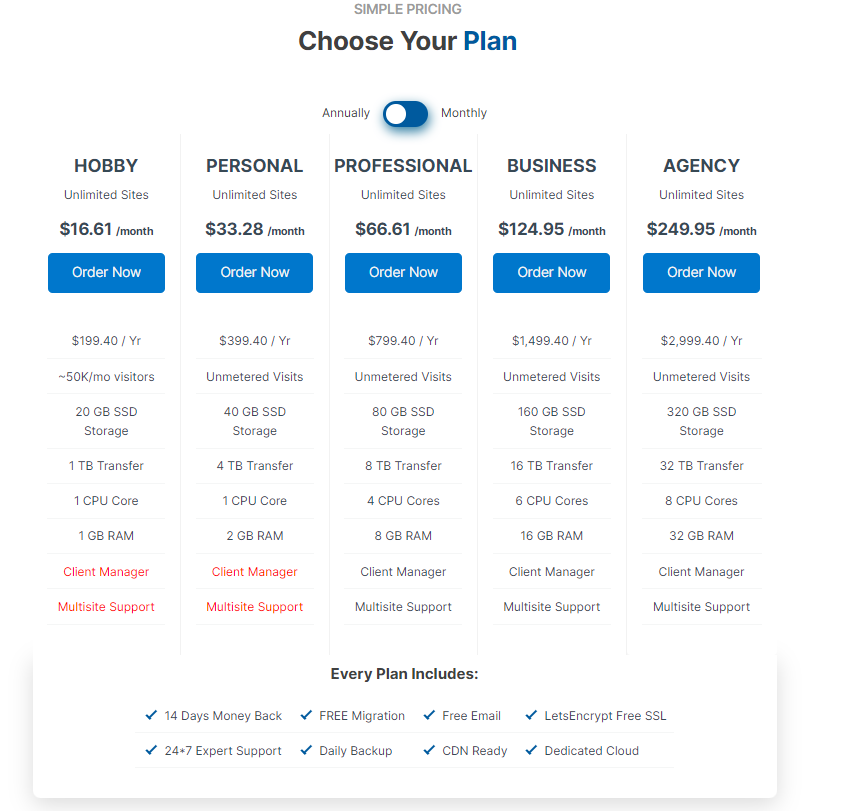
Dediziertes Hosting
Ein dediziertes Hosting oder ein dedizierter Hosting-Service ist eine Art Webhosting, bei dem dem Kunden ein ganzer Server zur Miete zugewiesen wird, anstatt ihn mit anderen zu teilen. Diese Arten von Webhosting eignen sich am besten für große Unternehmen, bekannte Marken und E-Commerce-Websites, die bei Geschwindigkeit, Sicherheit und Leistung keine Kompromisse eingehen können.
Wenn Sie ein Anfänger oder ein einfacher Blogger sind, ist dediziertes WordPress-Hosting nicht für Sie gedacht. Dies liegt daran, dass der Preis für dediziertes Hosting viel zu hoch ist und Sie es nicht einmal einfach einrichten können, wenn Sie keine Kenntnisse darüber haben.
Wenn Sie bei der Konfiguration der Einrichtung einen kleinen Fehler gemacht haben, können Sie außerdem Ihre gesamte Website verlieren.
Daher ist es als Anfänger oder Einsteiger besser, sich entweder für Shared Hosting ( für ein niedriges Budget) oder für VPS-Hosting zu entscheiden (wenn Sicherheit und Website-Performance für Sie oberste Priorität haben ).
Schritt 4: WordPress-CMS installieren
Wenn Sie sich bei WPOven anmelden und dem Server eine Site hinzufügen, wird WordPress automatisch auf dieser Site installiert und ist einsatzbereit. Dies liegt daran, dass wir mit unseren Plänen eine vorinstallierte WordPress-Einrichtung bereitstellen, damit es für nicht technisch versierte Kunden einfach wird, ihre Websites zu erstellen.
So können Sie Ihre Domains zu WPOven hinzufügen und WordPress wird automatisch installiert und ist einsatzbereit.
Es gibt jedoch verschiedene Möglichkeiten, WordPress CMS zu installieren , die von einem Hosting-Anbieter zum anderen variieren. Einige Webhoster verwenden Auto-Installer-Skripte wie Softaculous, QuickInstall und Fantastico, die Sie in cPanel finden und weitere Schritte erfordern.
Nach der erfolgreichen Installation von WordPress müssen Sie nun die Einstellungen konfigurieren, damit Sie mit dem Erstellen Ihrer Website beginnen können. Dazu müssen Sie sich über den Link in Ihr WordPress-Admin-Dashboard einloggen : https://www.yourdomain.com/wp-login .
Wenn eine Anmeldeseite angezeigt wird, geben Sie Ihren Benutzernamen/Ihre E-Mail-Adresse und Ihr Passwort ein, die Sie beim Einrichten Ihres Hosting-Kontos generiert haben.
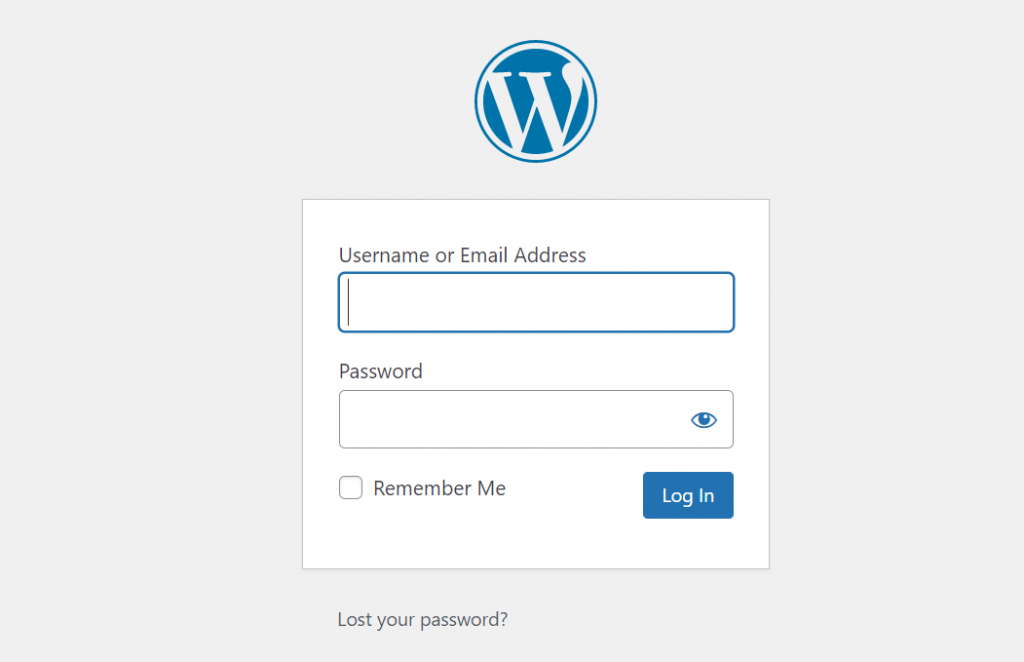
Nachdem Sie sich erfolgreich auf der Admin-Seite Ihrer Website angemeldet haben, sehen Sie ein Dashboard mit allen wesentlichen Optionen und Registerkarten. Aber zuerst müssen Sie einige grundlegende Einstellungen vornehmen, wie unten erwähnt:
Allgemeine Einstellungen
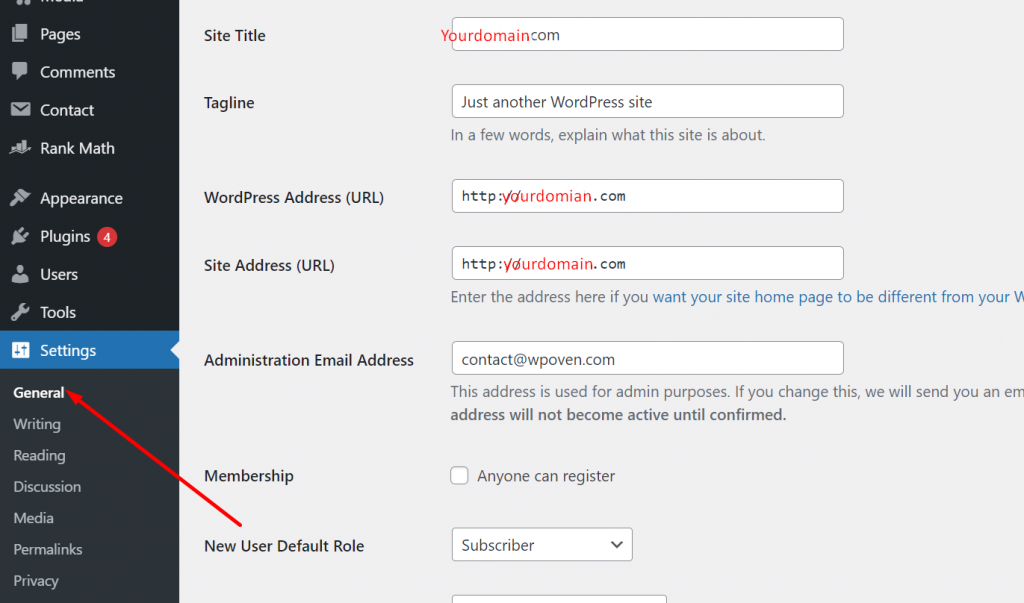
Gehen Sie zu Einstellungen > Allgemein und Sie werden viele Bereiche finden, die Sie ausfüllen müssen, wie z. B. Seitentitel, Website-Slogan, WordPress-Adress-URL und andere relevante Einstellungen, wie im Bild oben gezeigt.
Es ist jedoch nicht zwingend erforderlich, diese Einstellungen vor dem Erstellen der Website zu ändern, aber es ist vorzuziehen, einen Website-Slogan zu haben, der Ihren Besuchern hilft, das Motto der Website zu kennen und ein Branding zu entwickeln.
Schreibeinstellungen
Nach den allgemeinen Einstellungen finden Sie die Schreiboption auf derselben Registerkarte wie im Bild unten gezeigt. In diesen Einstellungen können Sie Ihre Standard-Beitragskategorie und das Standard-Beitragsformat festlegen. Dieser Schritt ist jedoch nicht obligatorisch und Sie können diese Einstellungen später ändern, auch nachdem Sie begonnen haben, Inhalte auf Ihrer Website zu veröffentlichen.
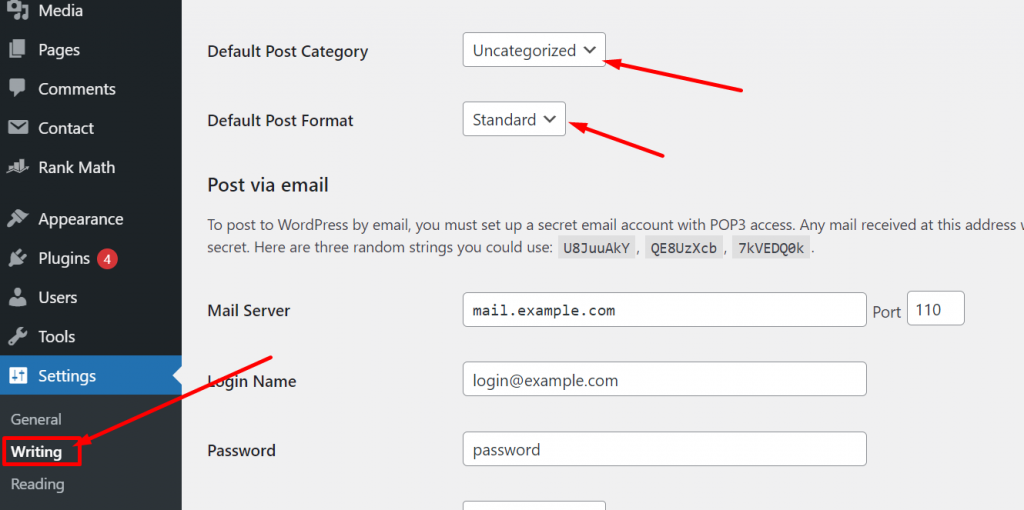
Leseeinstellungen
Direkt unter den Schreibeinstellungen finden Sie eine weitere Option „Lesen“, über die Sie auswählen können, was Ihre Homepage anzeigen soll, die Anzahl der gleichzeitig anzuzeigenden Blog-Posts und die Sichtbarkeit in Suchmaschinen.
Abhängig vom verwendeten WordPress-Theme finden Sie jedoch möglicherweise weitere Optionen auf der Seite mit den Leseeinstellungen.
Hinweis: Vergessen Sie nicht, in den Leseeinstellungen die optionale Suchmaschinensichtbarkeit zu aktivieren. Dies liegt daran, dass Sie Ihre Website und keine ihrer Seiten ursprünglich erstellt haben, und wenn Suchmaschinen Ihre Website trotzdem ohne Posts und Einrichtung indizieren, wird dies einen schlechten Ruf bei Suchmaschinen schaffen und daher Ihre SEO ernsthaft beeinträchtigen.

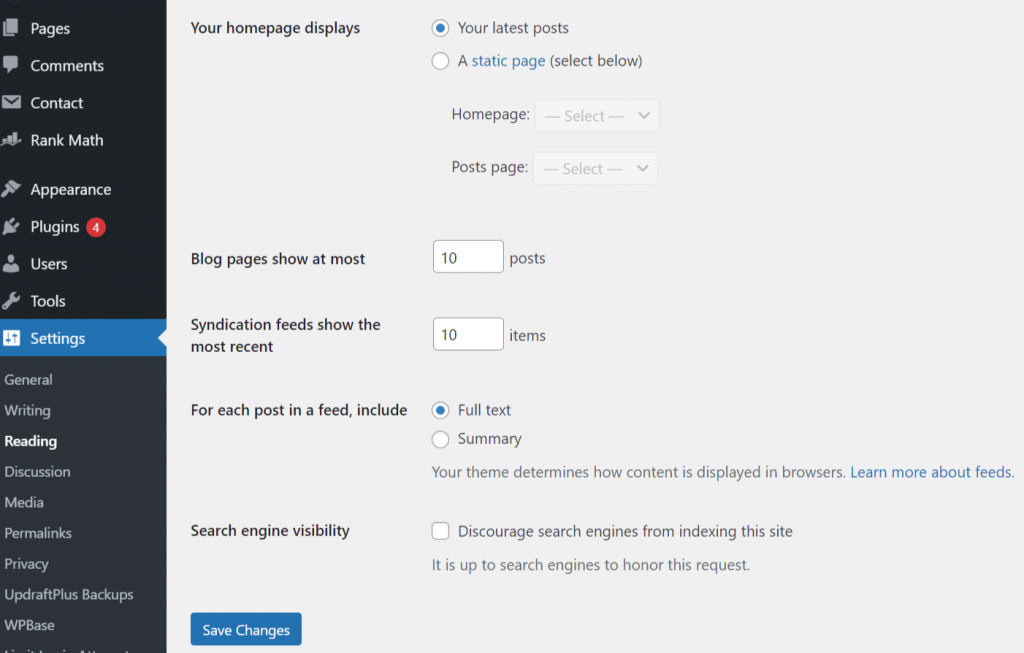
Diskussionseinstellungen
In den Diskussionseinstellungen finden Sie alle Optionen im Zusammenhang mit den Beitragskommentaren und Moderationseinstellungen. Über diese Einstellungsseite können Sie Spammer und Bots einschränken oder moderieren, die den Kommentarbereich im Allgemeinen mit irrelevanten Spam-Links und Werbung spammen.
Zunächst sollte Ihr Hauptaugenmerk jedoch darauf liegen, zufällige Benutzer auf das Kommentieren zu beschränken und die obligatorische manuelle Genehmigung von Kommentaren zu aktivieren.
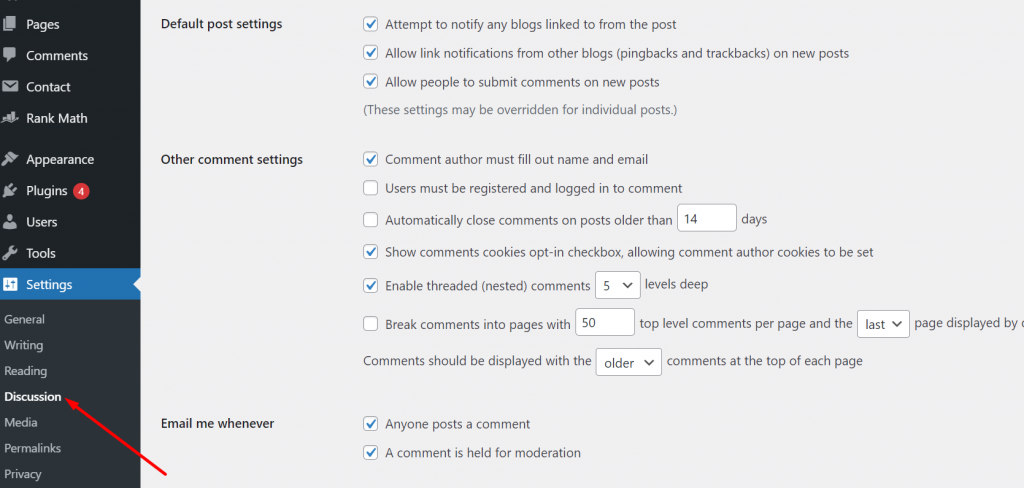
Medieneinstellungen
Unterhalb der Diskussion finden Sie Medieneinstellungen, mit deren Hilfe Sie die Größe der auf Ihre Website hochzuladenden Mediendateien anpassen können. Sie können die Standardeinstellungen jedoch unverändert lassen, wenn Sie keine Änderungen daran vornehmen möchten.
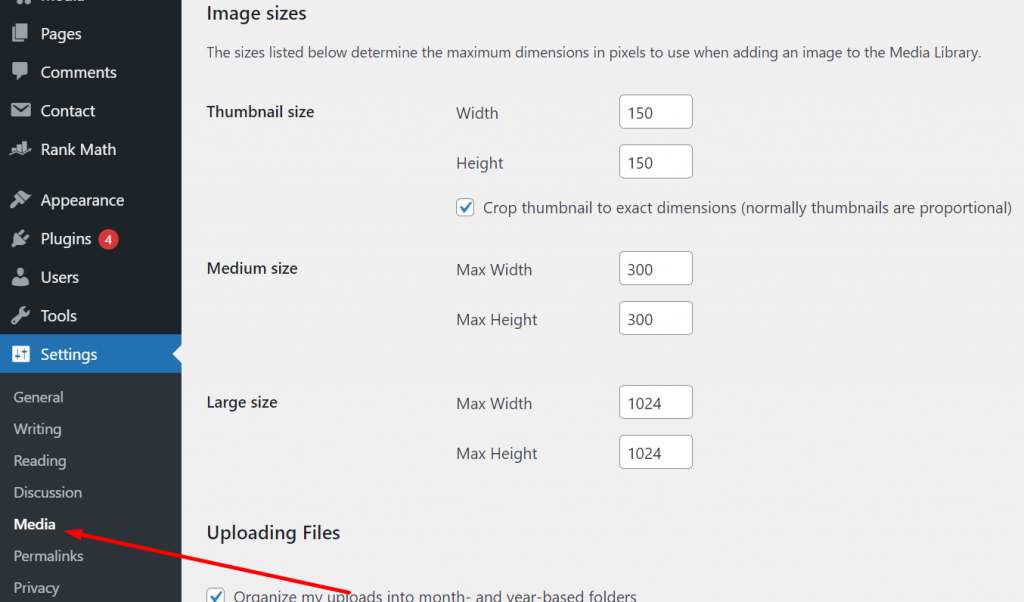
Permalink-Einstellungen
Permalinks oder Permanentlinks sind die URLs der Beiträge oder Seiten Ihrer Website, die in der Adressleiste des Browsers erscheinen. Es besteht im Allgemeinen aus einer Kombination aus dem Domainnamen Ihrer Website und Ihrem Post-/Seitennamen.
Nehmen wir zum Beispiel einen unserer beliebten Beiträge, dessen Permalink-Link „ht tps://www.wpoven.com/blog/how-to-start-a-wordpress-blog/ “ lautet. Wobei WPoven.com Ihr Domainname ist und der Rest „blog/how-to-start-a-wordpress-blog“ der Beitragsname ist.
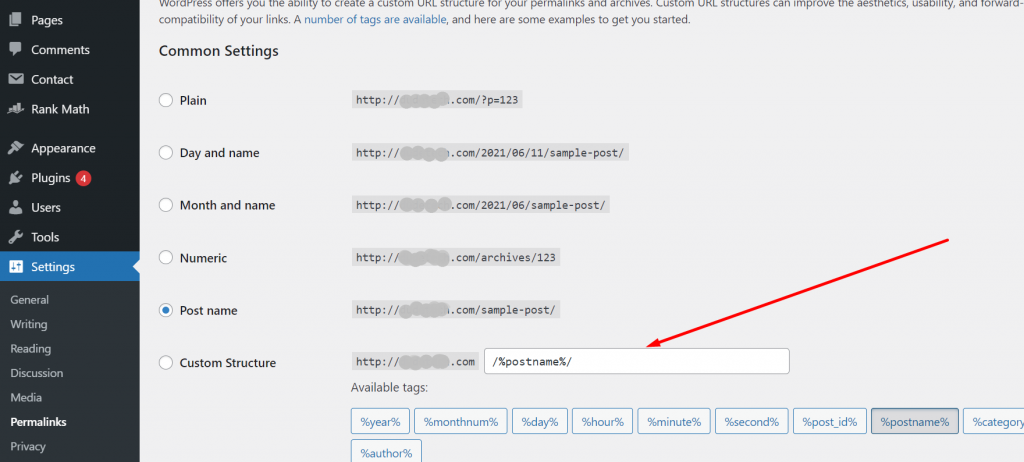
Sie können ein beliebiges Format für Permalinks auswählen, das in der Adressleiste Ihres Browsers angezeigt werden soll, z. B. einfach, Tag und Name, Monat und Name, numerisch oder Postname (beliebt). Sie können die Struktur sogar an Ihre Anforderungen anpassen.
Aber aus SEO-Sicht sollte der Permalink leicht verständlich sein und einfach aussehen, daher wird dringend empfohlen, Beitragsnamen als Standardformat oder -struktur für Permalinks zu verwenden.
Wichtiger Hinweis: Um bessere Ergebnisse bei der Suchmaschinenoptimierung zu erzielen, versuchen Sie immer, Ihr primäres Schlüsselwort im URL-Slug zu verwenden. Darüber hinaus müssen Sie Folgendes beachten: Sobald Sie Ihre Permalink-Struktur ausgewählt und live geschaltet haben, können Sie sie später nicht mehr bearbeiten oder ändern. Wenn Sie dies tun, wird der Link unterbrochen und eine 404-Fehlermeldung wird auf Ihrem Bildschirm angezeigt.
Vervollständigen Sie Ihr Benutzerprofil
Um ein Benutzerprofil festzulegen, gehen Sie zu Ihrem WordPress-Dashboard > Registerkarte Benutzer auswählen > klicken Sie auf Profil , wie im Bild unten gezeigt.
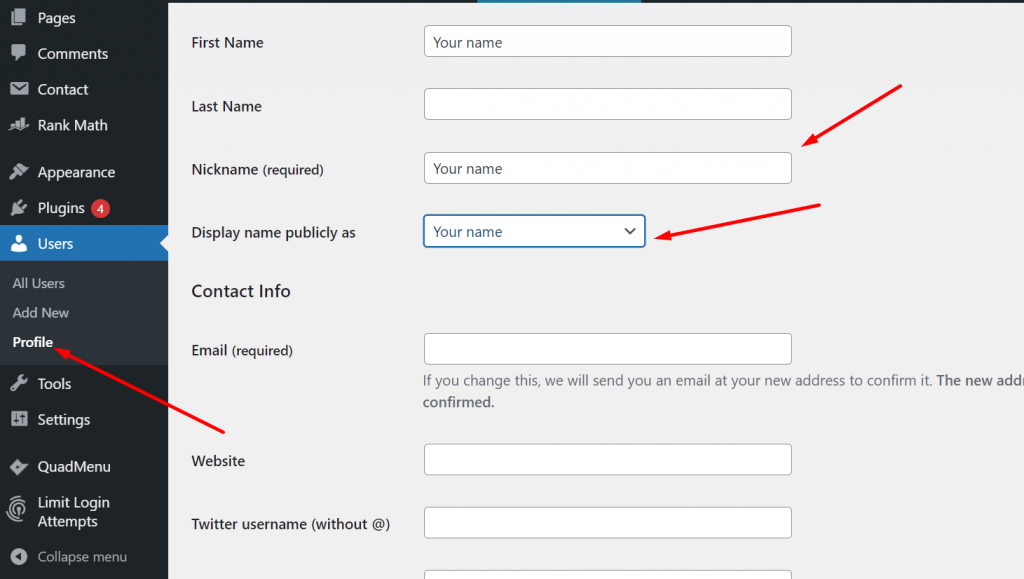
Das Einrichten eines Benutzerprofils ist unerlässlich, da das oben gezeigte Benutzerinformationsfeld manchmal mit Standarddaten gefüllt ist, die von dem von Ihnen verwendeten Thema bereitgestellt werden. Aus diesem Grund wird es für Benutzer wichtig, alle Benutzerprofildateien mit den richtigen Informationen auszufüllen.
Stellen Sie außerdem sicher, dass die Dropdown-Option im Feld „Name öffentlich anzeigen“ die richtigen Optionen anzeigt oder nicht. Vergessen Sie außerdem nicht, Ihr Gravatar-Profil zu vervollständigen, mit dem Sie problemlos Artikel auf jeder WordPress-Seite veröffentlichen können.
Schritt 5: Wählen Sie ein WordPress-Theme aus
Am Anfang können Sie mit dem kostenlosen WordPress-Standarddesign beginnen, das Sie einfach über das WordPress-Dashboard selbst installieren können. Diese Standarddesigns haben im Allgemeinen saubere und sehr einfache Designs mit einigen grundlegenden Funktionen. Wenn Sie nach ausgefalleneren Optionen suchen, können Sie ein kostenpflichtiges/Premium-Theme auswählen, das zu Ihrer Website-Nische passt.
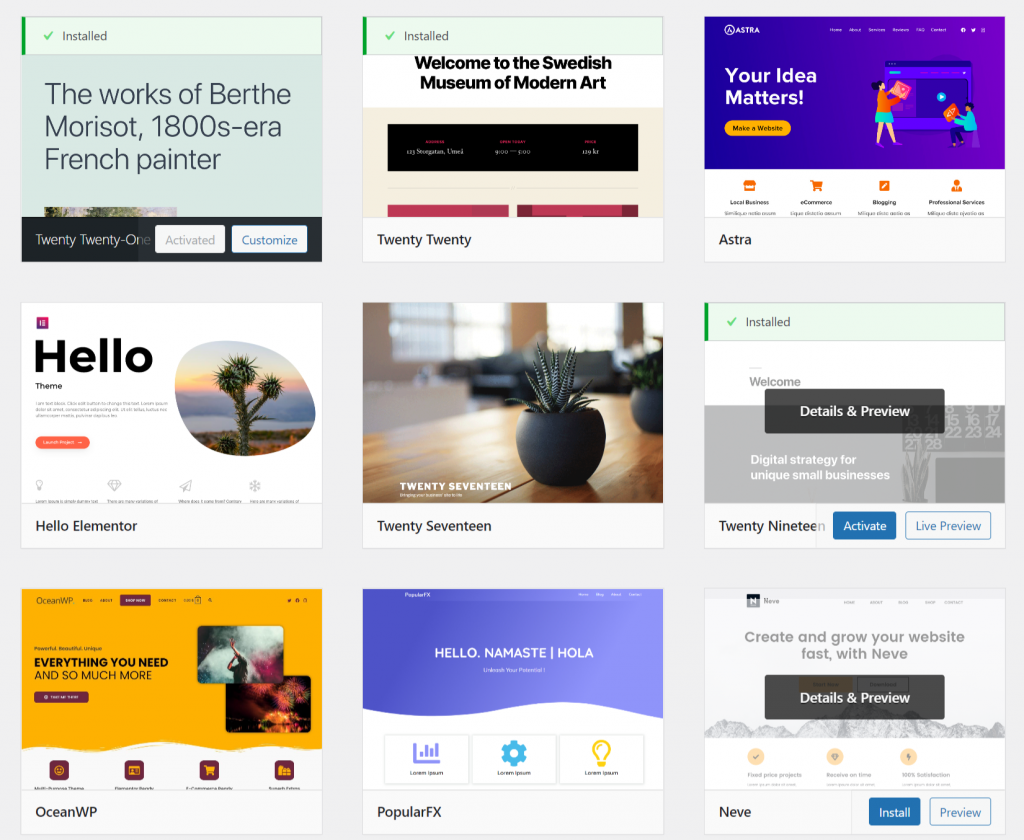
Eine Sache, die Sie jedoch beachten müssen, ist, dass die Auswahl eines ausgefallenen Themas nicht so wichtig ist wie die Qualität der Inhalte, die Sie vorantreiben werden. Daher sollte Ihr Hauptanliegen darin bestehen, qualitativ hochwertige Inhalte bereitzustellen, damit Sie eine gute Zielgruppe aufbauen können.
Wenn Sie dazu in der Lage sind, können Sie erwägen, das Thema Ihrer Website zu ändern. Es gibt viele WordPress-Themenverzeichnisse im Internet, die Ihnen eine Vielzahl von Themen basierend auf verschiedenen Nischen anbieten. Zum Beispiel Themenwald . Wählen Sie das am besten geeignete aus, kaufen Sie es, laden Sie es herunter und laden Sie es in Ihr WordPress hoch.
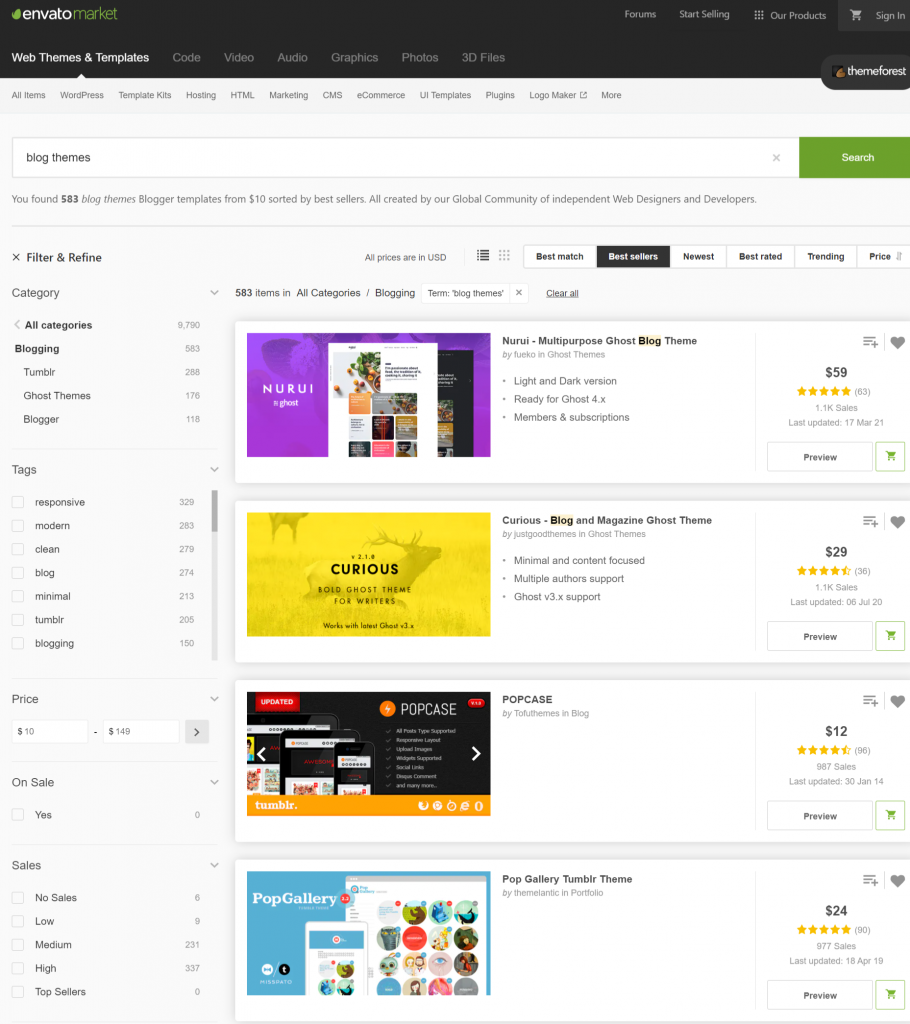
Um eine Designdatei eines Drittanbieters hinzuzufügen, müssen Sie zu Ihrem WordPress-Dashboard > Aussehen > Design gehen, wie im Bild unten gezeigt.
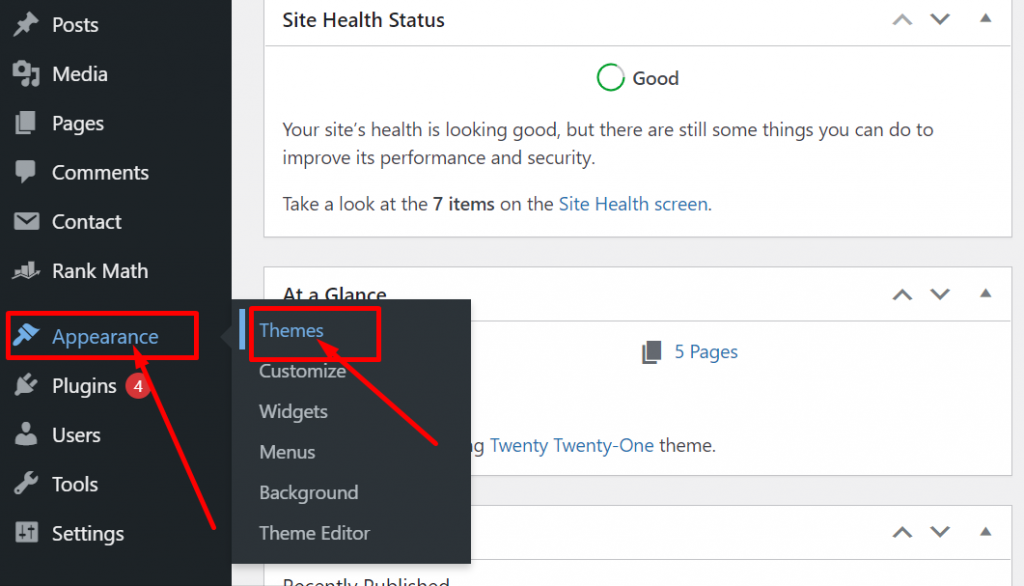
Klicken Sie nun auf die Schaltfläche Neu hinzufügen, wie unten gezeigt:
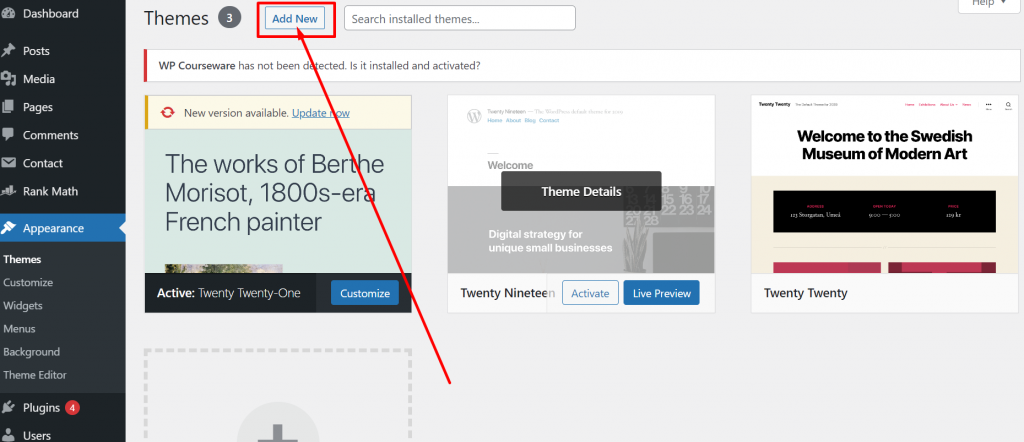
Klicken Sie nun im nächsten Schritt auf die Schaltfläche Upload them, wählen Sie die hochzuladende ZIP-Datei des Themas aus und klicken Sie auf die Schaltfläche „ Jetzt installieren “.
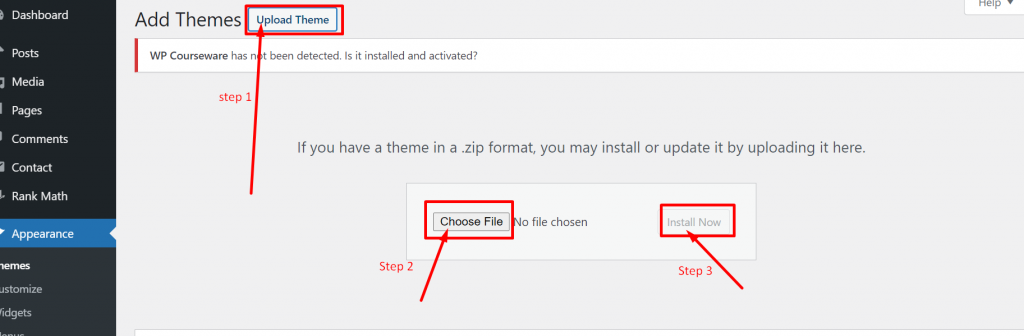
Nachdem Sie auf die Schaltfläche Jetzt installieren geklickt haben, beginnt der Installationsvorgang des Themes und es dauert einige Minuten, bis der Vorgang abgeschlossen ist. Wenn Sie fertig sind, klicken Sie auf die Schaltfläche Aktivieren, um das Thema auf Ihrer Website zu leben.
Schritt 6: Installieren Sie wichtige Plugins
Nach den Themen müssen Sie als Nächstes einige wichtige WordPress-Plugins installieren. Das Installieren von Plugins auf einer WordPress-Site ist jedoch nicht so schwierig, aber das Hauptanliegen ist die Installation mehrerer unnötiger Plugins. Es verbraucht nicht nur Serverressourcen, sondern verlangsamt auch Ihre Website und verursacht andere verschiedene Probleme und verringert somit die Gesamtleistung der Website.
Für die Erstellung einer einfachen Website müssen Sie jedoch kein WordPress-Plugin installiert haben. Denn WordPress verfügt über einige grundlegende, aber wertvolle integrierte Funktionen und Funktionen, die ausreichen würden, um eine einfache Website zu betreiben.
Aber um das allgemeine Website-Erlebnis zu verbessern und funktionsreicher zu machen, benötigen Sie Hilfe von einigen wichtigen Plugins, die wir in diesem Beitrag erwähnen werden.
Diese Plugins sind einfach, aber leistungsstark und verfügbar und können kostenlos aus dem WordPress-Repository selbst installiert werden.
RankMath-SEO
Rank Math ist eines der besten SEO-Plugins auf dem Markt, das Ihnen helfen kann, Ihre Seiten und Beiträge zu optimieren, um eine bessere Sichtbarkeit in den SERPs zu erhalten. Suchmaschinenoptimierung ist eine der wichtigsten und primären Quellen für jede Website, um Traffic zu erhalten.
Sie können jedoch auch ohne SEO, das allgemein als SEM (Search Engine Marketing) bekannt ist, Top-Platzierungen in SERPs erzielen. In dem Sie mit etwas Geld bieten müssen, um vorübergehend eine bessere Position in SERP zu erhalten.
Wohingegen SEO eine organische und völlig freie Praxis ist, die langfristig Ergebnisse zeigt. Der gesamte Datenverkehr auf der Website erfolgt organisch und basiert auf der Qualität der von Ihnen verbreiteten Inhalte und ihrer Optimierung.
Um SEO einfacher zu machen, ist Rank math daher ein erstaunliches Tool mit erstaunlichen Funktionen, die das Potenzial haben, die Aufgabe des gesamten SEO-Teams in nur wenigen Schritten zu erledigen.
Gehen Sie zu Ihrem WordPress-Dashboard > Plugins > Neu hinzufügen . Geben Sie nun Rank math in die Suchleiste ein, wie im Bild unten gezeigt.
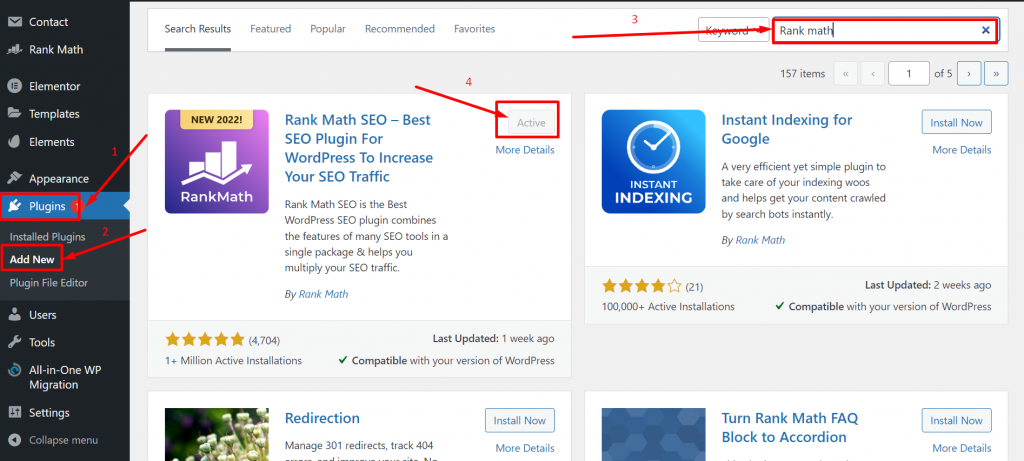
Im Suchergebnis sehen Sie Rank Math SEO, klicken Sie auf die Schaltfläche „ Jetzt installieren “, gefolgt von „ Aktivieren “, und Sie sind fertig.
Installieren Sie auf ähnliche Weise ein weiteres Anti-Spamming-Plugin Akismet .
Akismet-Spamschutz
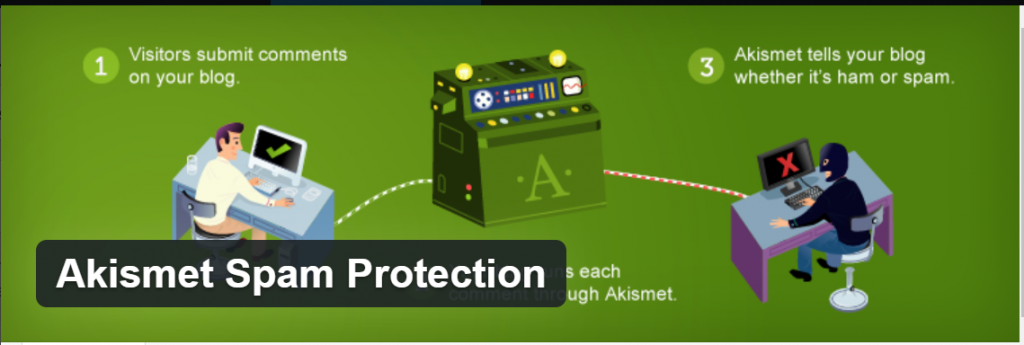
Spamming ist eine der häufigsten Fehlpraktiken, die Sie vielleicht im Internet bemerkt haben. Kommentarbereiche voller irrelevanter Werbung und schädlicher Links können jetzt eine potenzielle Bedrohung für Ihre Website darstellen. Hacker verwenden normalerweise diese Methode, um durch Ihre Website zu gelangen und wichtige Informationen zu stehlen.
Daher ist es notwendig, Ihre Website vor Spam zu schützen. Akismet ist eines der beliebtesten Spamschutz-Plugins , das Sie installieren müssen. Der Installationsprozess für Akismet ist derselbe wie für Rank Math SEO und es ist auch kostenlos verfügbar.
Wenn Sie sich jedoch für einen zuverlässigen Webhoster wie WPOven entschieden haben, ist kein Antispam-Schutz erforderlich. Weil ein zuverlässiger Webhost im Allgemeinen über einen integrierten starken Anti-Spamming- und Anti-Hacking- Schutz verfügt.
Schritt 7: Vervollständigen Sie Ihre anderen wichtigen Website-Seiten
Abgesehen von der Gestaltung Ihrer Homepage gibt es auch andere wichtige Website-Seiten, die Sie nicht einfach ignorieren können. Zu diesen Seiten gehören die Seite „Kontakt“, die Seite „Über uns“, die Seite „Gästeblog“ usw.
Stellen Sie diese Seiten fertig und bereit, bevor Sie mit dem Pushen von Inhalten beginnen oder Ihre Website live schalten. Sie können diese Seiten jedoch auch später hinzufügen, aber die Dinge können etwas schwieriger werden und es wäre nicht gut für Ihre Website und Ihre Besucher.
Schritt 8: Klicken Sie auf die Schaltfläche „Veröffentlichen“.
Wenn alles richtig eingestellt, entworfen, angepasst und bereit ist, es live zu schalten, klicken Sie auf die Schaltfläche „Veröffentlichen“ auf der Startseite, und Sie sind bereit, Ihre Besucher zu bedienen. Fangen Sie an, die qualitativ hochwertigen Inhalte entsprechend Ihrer Nische mit heißen Themen zu pushen, die Ihre Besucher dazu zwingen, die Inhalte in einem Rutsch zu lesen.
Versuchen Sie, Infografiken, attraktive relevante Bilder und korrekte Informationen in Ihren Beiträgen zu verwenden, damit der Inhalt für Besucher ansprechend wird und sie dazu bringt, sie mit anderen zu teilen. Erstellen Sie nach Möglichkeit einen vollständigen Inhaltskalender und befolgen Sie ihn gründlich.
Schritt 9: Fügen Sie Ihre Website zu Google Analytics hinzu
Nachdem Sie Ihre WordPress-Website erfolgreich erstellt und live geschaltet haben, müssen Sie sie sofort zu Google Analytics hinzufügen, um kostenlose Tracking-Dienste zu erhalten.
Diese kostenlosen Tracking-Dienste umfassen:
- Benutzerverhalten
- Web-Traffic-Bericht
- CTR
- Absprungrate
- Sitzungsdauer usw.
Mit diesem Tool können Sie Ihr Website-Verhalten analysieren und Ihre Website-Inhalte entsprechend bearbeiten. Das Beste an diesem Tool ist, dass es kostenlos verfügbar ist, alles, was Sie brauchen, um Ihre Website in Google Analytics zu integrieren und Ergebnisse zu erzielen.
Um zu erfahren, wie Sie Ihre Website mit Google Analytics integrieren können, müssen Sie sich unseren speziellen Blog „ How To Add Google Analytics to WordPress in easy Steps “ ansehen.
Schritt 10: Sichern Sie Ihre Website
Während Sie eine Website betreiben, besteht eine hohe Wahrscheinlichkeit, dass mit Ihrer Website jederzeit etwas passieren kann. Unabhängig davon, wie stark die von Ihnen aktivierten Schutzebenen sind, gibt es keine solche 100-prozentige Schutzgarantie, die jeder bieten kann. Hacker probieren immer neue und innovative Methoden aus, um Websites zu hacken, die schwer vorhersehbar sind.
Das einzige, was Sie von Ihrer Seite aus tun können, ist, vorsichtig zu werden und sich auf zukünftige Missgeschicke vorzubereiten. Um das Risiko zu minimieren, müssen Sie täglich ein vollständiges Backup Ihrer Website erstellen und Datenverluste verhindern, falls die Website gehackt oder abgestürzt wird.
Um dies zu vereinfachen, können Sie ein WordPress Backup-Plugin wie VaultPress von Jetpack verwenden, das den gesamten Backup-Prozess automatisch und einfacher macht.
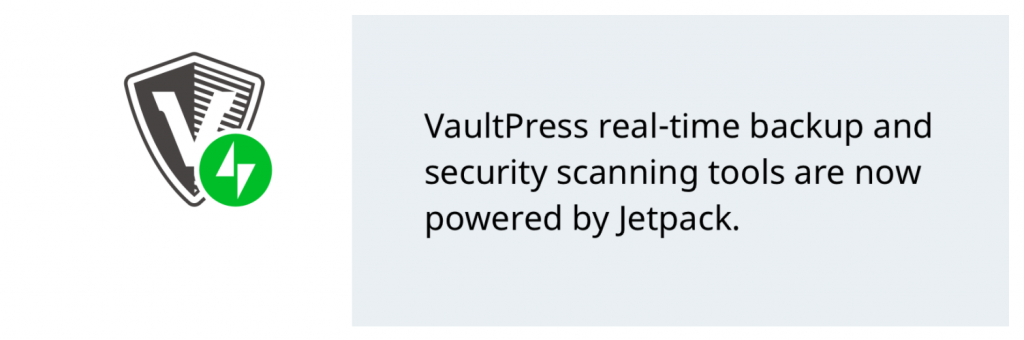
Aber wie wir Ihnen bereits gesagt haben, fügt das Hinzufügen mehrerer Plugins nicht nur Funktionen zu Ihrer Website hinzu, sondern erhöht auch die Serverlast. Als beste Alternative, um die Installation wesentlicher Plugins zu vermeiden, müssen Sie also den zuverlässigsten Webhost auswählen, der all diese Funktionen bietet, ohne dass zusätzliche Plugins installiert werden müssen. In WPOven haben Sie automatische tägliche Amazon S3-basierte Backups, die extern gespeichert werden .
Schritt 11: Machen Sie das Marketing
Obwohl SEO der beste Weg ist, um kostenloses Marketing zu betreiben, können Sie auch andere Wege nutzen, um Besucher auf Ihre Website zu locken. Soziale Medien sind eine der besten Möglichkeiten, um kostenloses Marketing zu betreiben, und tragen auch zur Markenbekanntheit bei. Erstellen Sie Seiten Ihrer Website auf Social-Media-Plattformen und teilen Sie Ihre hochwertigen Inhalte darauf. Bauen Sie eine Community auf und posten Sie Inhalte, die helfen, ihre Schmerzpunkte zu lösen.
Andererseits können Sie auch Gastbeiträge auf Ihrer Website zulassen oder Gastbeiträge für andere Websites schreiben, um gute Verbindungen und Links aufzubauen. Machen Sie Kommentare und beteiligen Sie sich an Forumsdiskussionen, die Ihnen helfen, eine Community aufzubauen und die Markenbekanntheit oder Popularität zu steigern.
Zusammenfassung
Aus dem obigen Beitrag zum Thema „ Wie man eine Website mit WordPress erstellt “ haben Sie sicherlich bemerkt, dass das Erstellen einer Website mit WordPress nicht so schwierig ist, wie es scheint. Mit der richtigen Anleitung und dem richtigen Ansatz kann man jede WordPress-Website in nur 11 einfachen Schritten erstellen.
Zweifellos stehen Sie als Anfänger beim Erstellen einer Website vor einigen Herausforderungen, insbesondere beim Anpassen der Website und ihres Designteils, aber langsam und stetig werden Sie dazu in der Lage sein.
Falls Sie bei einem der Schritte auf Schwierigkeiten stoßen, können Sie dies im Kommentarbereich unten erwähnen, und wir werden auf jeden Fall versuchen, Ihnen zu helfen.
Häufig gestellte Fragen
Kann ich mit WordPress meine eigene Website erstellen?
WordPress ist das beliebteste CMS und bietet Open-Source-Software, mit deren Hilfe jeder seine Website ganz einfach erstellen kann. Alles, was Sie haben müssen, ist,
1. Domäne registriert
2. Webhosting
3. Design und Plugins
und Sie können mit dem Aufbau Ihrer Website beginnen.
Wie viel kostet es, eine WordPress-Website zu erstellen?
Obwohl das WordPress-CMS absolut kostenlos ist, wird das Geld nur für Ihr Webhosting, die Domainregistrierung und das Premium-Theme oder -Plugin (falls vorhanden) benötigt. Im Allgemeinen kann eine einfache und einfache WordPress-Website etwa 100 US-Dollar kosten.
Die Baukosten können jedoch mit 10.000 US-Dollar viel höher sein, abhängig von den Funktionen und der Art der gewünschten Website.
Welche Art von Website können Sie mit WordPress erstellen?
Das Beste an WordPress ist seine Flexibilität und Anpassungsoptionen, aufgrund derer Sie eine Vielzahl verschiedener WordPress-Sites erstellen können, wie zum Beispiel:
1. Blogging-Sites.
2. E-Commerce-Websites
3. Persönliche/Portfolio-Websites
4. Unternehmens-Websites
5. Online-Community-Websites
6. Mitgliedschafts-Websites
7. Websites von digitalen Zeitschriften
8. Bildungs-Websites und vieles mehr.
